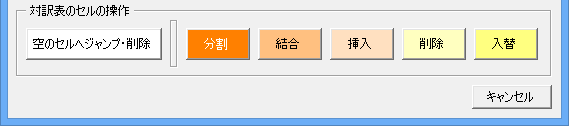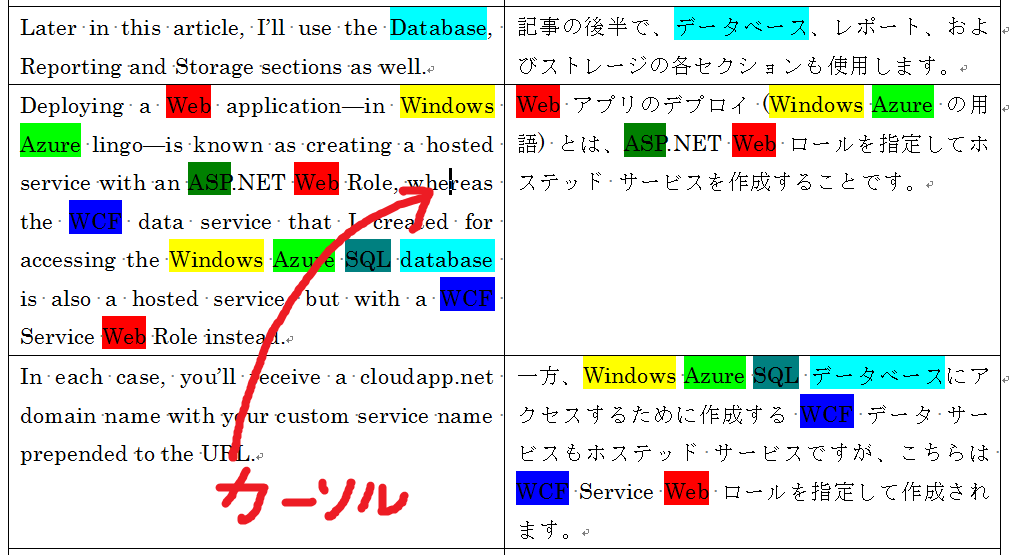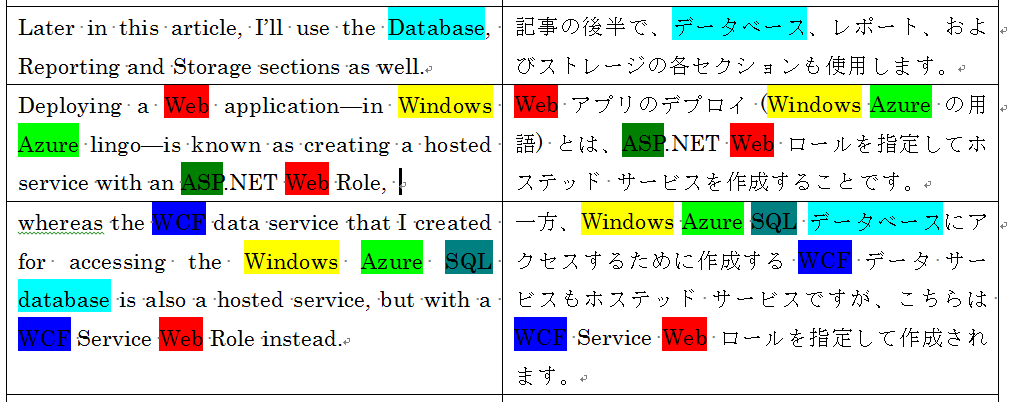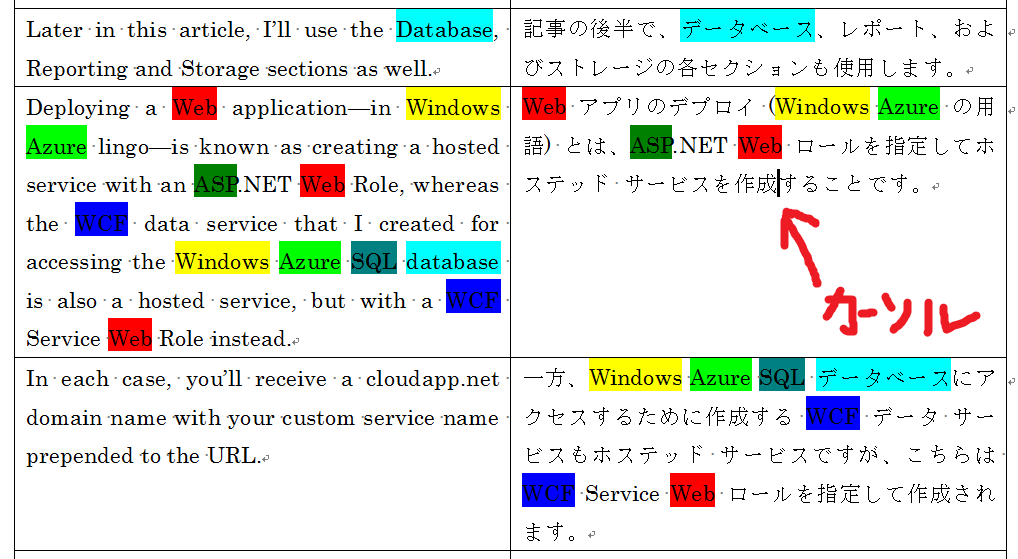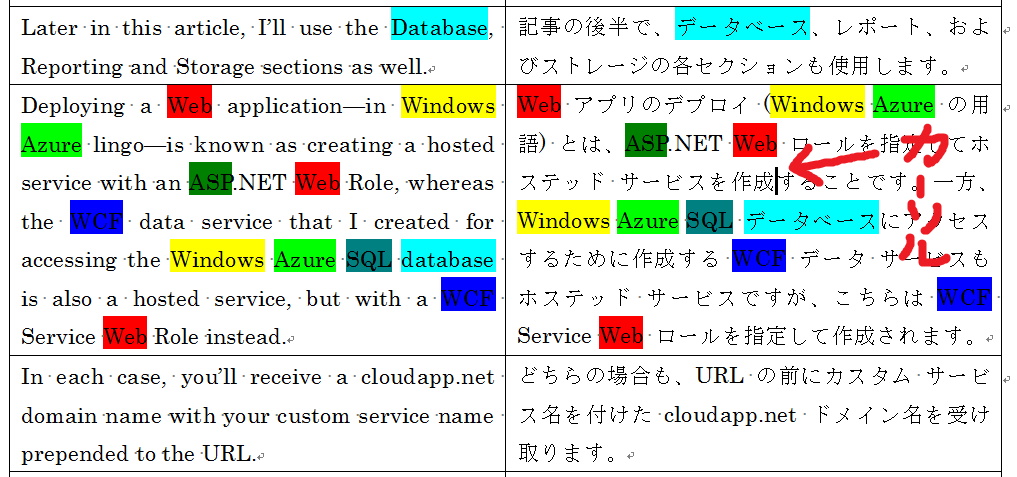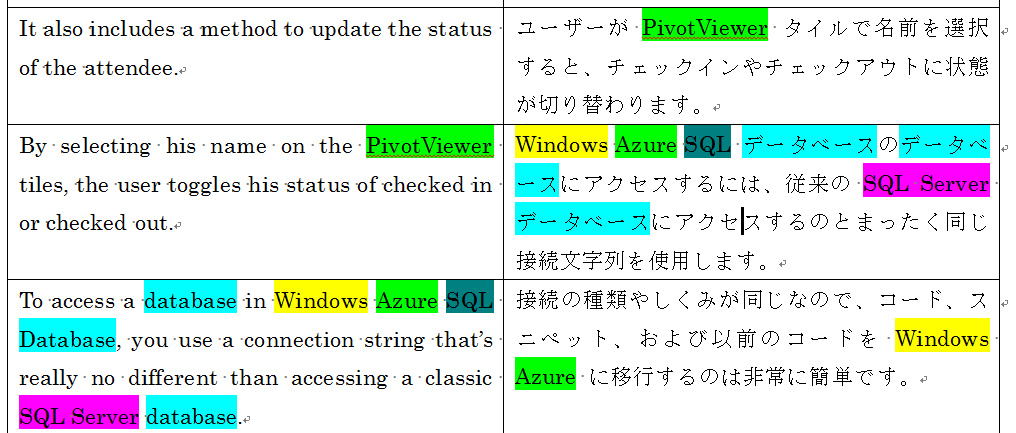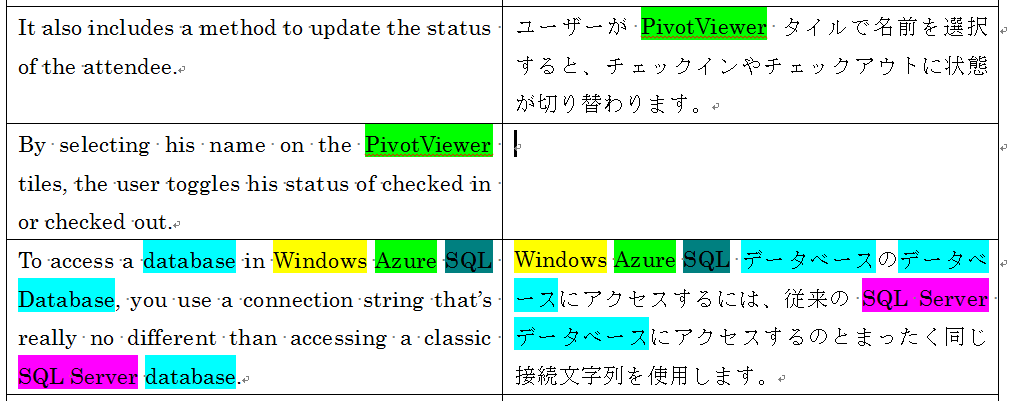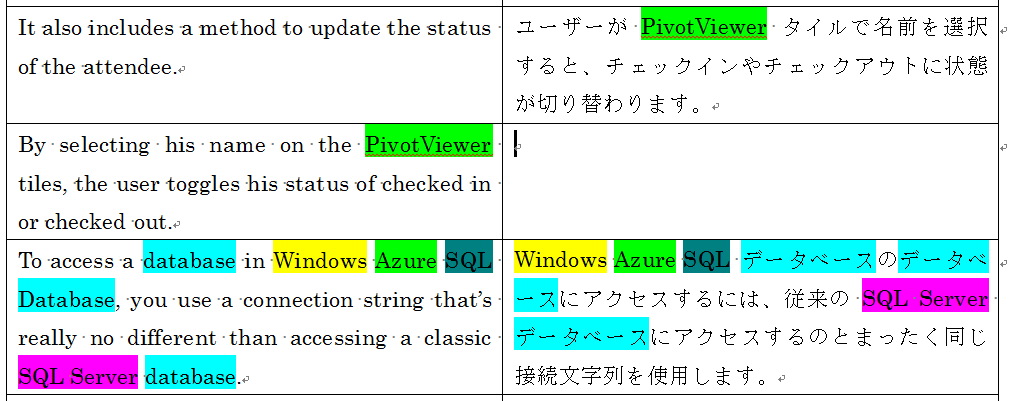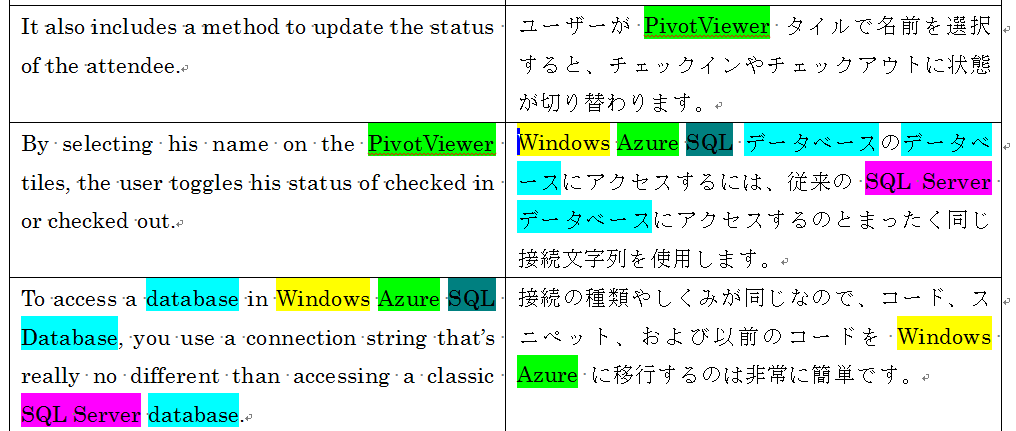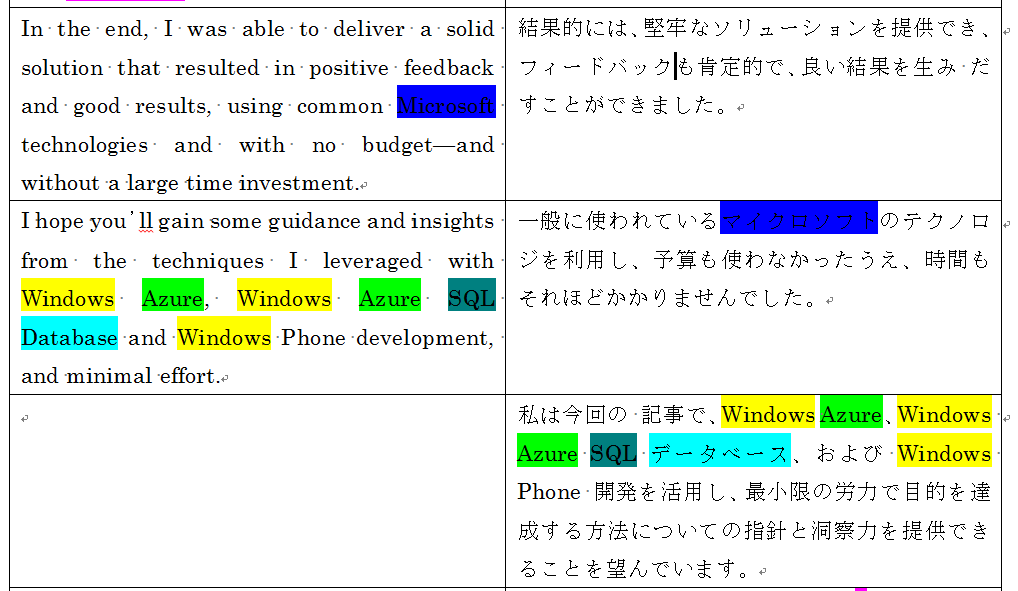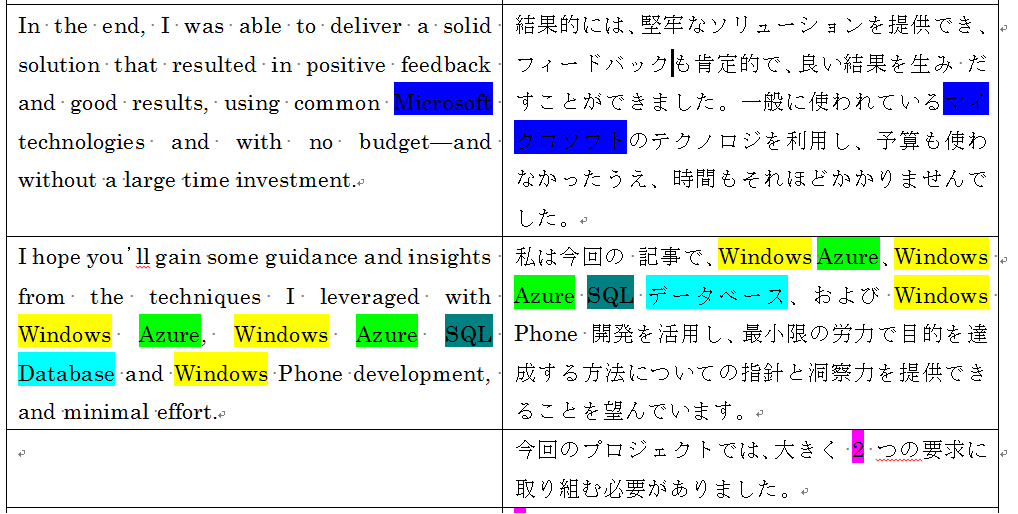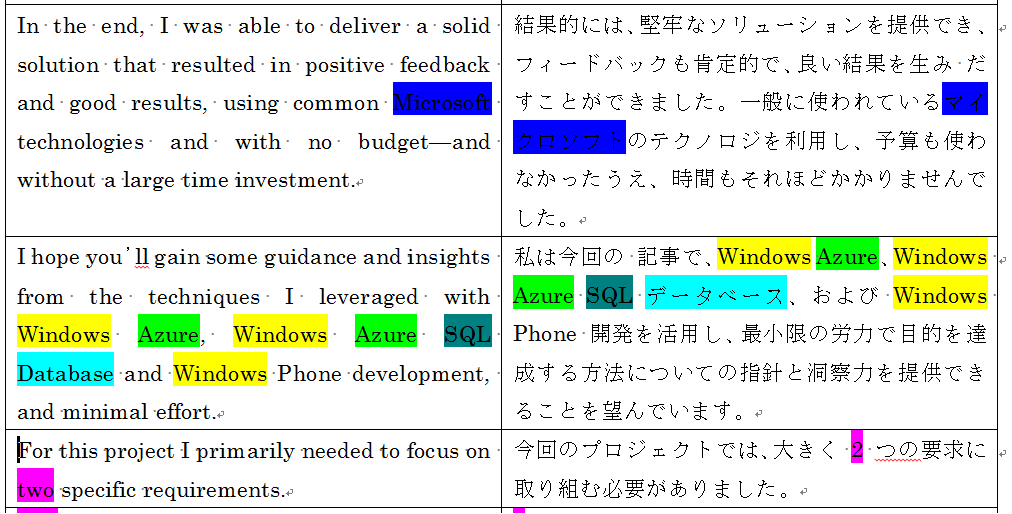セルの操作
ツールダイアログボックスの下側にあるボタンで操作します。
整合で用います。
整合で用います。
[分割] ボタン
整合中、1つの原文が2文に分けて訳されていた場合に、原文を2文節に分ける場合などに用います。
以下の例では、原文と訳文を読むまでもなく、色のズレと分節の長さから1つの分節の原文が2文節に分けられていることがわかります。
カーソルを、分割する文字に合わせます。分割するポイントにおいてもかまいませんが、マウスでカーソルを移動する場合には細かな位置調整ができませんから、単語内においておけばよいでしょう。
以下の例では、原文と訳文を読むまでもなく、色のズレと分節の長さから1つの分節の原文が2文節に分けられていることがわかります。
カーソルを、分割する文字に合わせます。分割するポイントにおいてもかまいませんが、マウスでカーソルを移動する場合には細かな位置調整ができませんから、単語内においておけばよいでしょう。
カーソルが置かれていた単語の直前でセルが分割されました。
[結合] ボタン
整合中、1つの原文が2文に分けて訳されていた場合、訳文を1つの分節にまとめる場合に用います。
結合する上側のセルの任意の位置にカーソルを置いて実行します。
以下の例では、原文と訳文を読むまでもなく、色のズレと分節の長さから1つの分節の原文が2文節に分けられていることがわかります。
結合する上側のセルの任意の位置にカーソルを置いて実行します。
以下の例では、原文と訳文を読むまでもなく、色のズレと分節の長さから1つの分節の原文が2文節に分けられていることがわかります。
[挿入] ボタン
カーソル位置にセルを追加します。
追加したい場所にカーソルを合わせて実行します。
カーソルが置かれている列にだけ1行(セルを1つ)追加します。
追加したい場所にカーソルを合わせて実行します。
カーソルが置かれている列にだけ1行(セルを1つ)追加します。
[削除] ボタン
カーソルが置かれているセルを削除します。
カーソルが置かれているセルの下のセルが上に移動します。
[入替] ボタン
日本語と英語で記述の順序が変わることがあります。そのようなときに、前後でセルの内容を入れ替える必要があります。
[空のセルへジャンプ] ボタン
原文と訳文の数がずれると必ず前後に空のセルが生じます。
そのセルの前後では調整が必要になるので必然的にカーソルを移動させる必要があります。
また、カーソルを移動させた後、必ずそのセルを削除します。
よって、
(1)カーソルを空のセルへ移動
(2)移動先のセルの削除
の2ステップを自動的に実行するのが、このボタンです。
色deチェックのオリジナル機能です。
以下のようなよくある状況を想定してみましょう。
ずれが生じていますので、まず、カーソル位置のセルとその下のセルを「結合」します。
そのセルの前後では調整が必要になるので必然的にカーソルを移動させる必要があります。
また、カーソルを移動させた後、必ずそのセルを削除します。
よって、
(1)カーソルを空のセルへ移動
(2)移動先のセルの削除
の2ステップを自動的に実行するのが、このボタンです。
色deチェックのオリジナル機能です。
以下のようなよくある状況を想定してみましょう。
ずれが生じていますので、まず、カーソル位置のセルとその下のセルを「結合」します。
結合後に気になるのは、左下の空のセルです。
そこで、この[空のセルへジャンプ] 機能の出番です。実行します。
そこで、この[空のセルへジャンプ] 機能の出番です。実行します。
カーソルが左下の空のセルに移動し、その空のセルが削除されました。
詳しい使い方は、整合作業の動画解説をご覧ください。